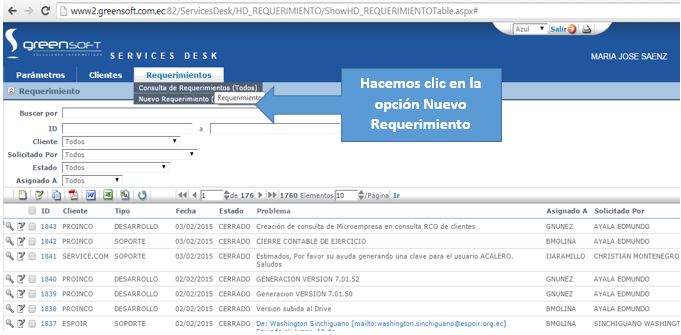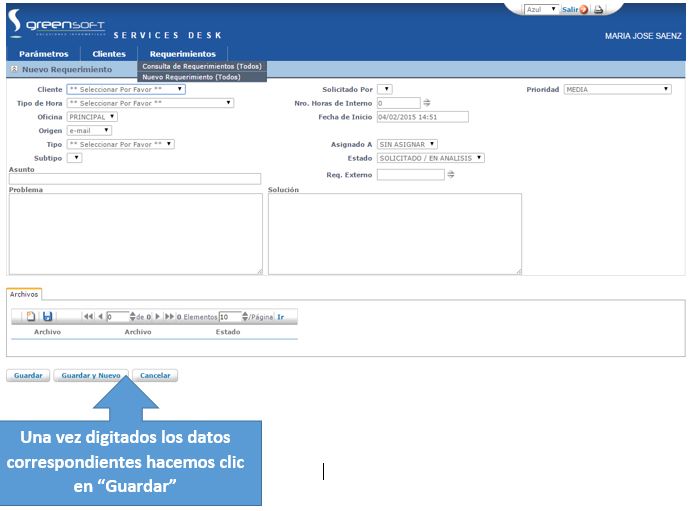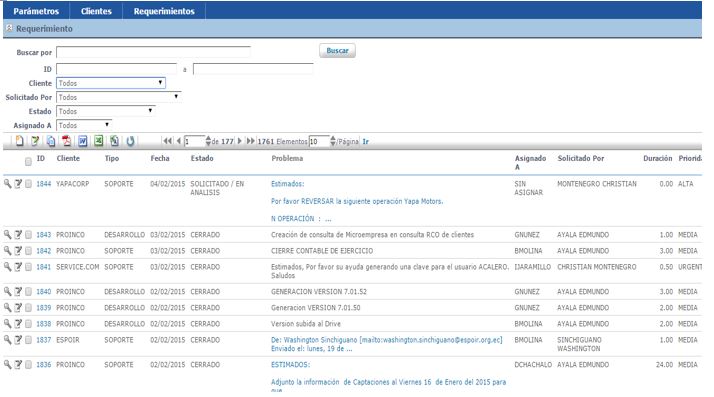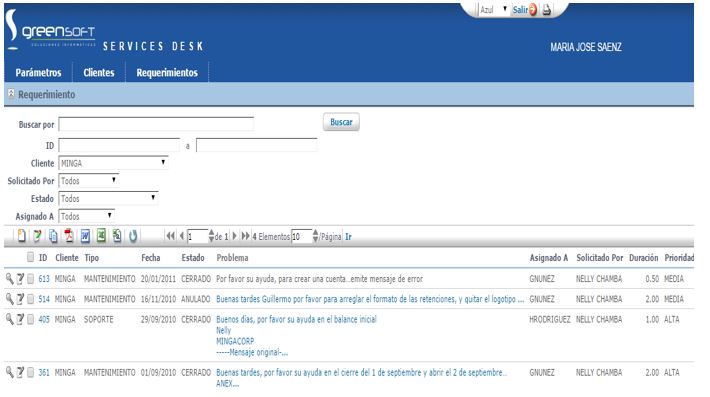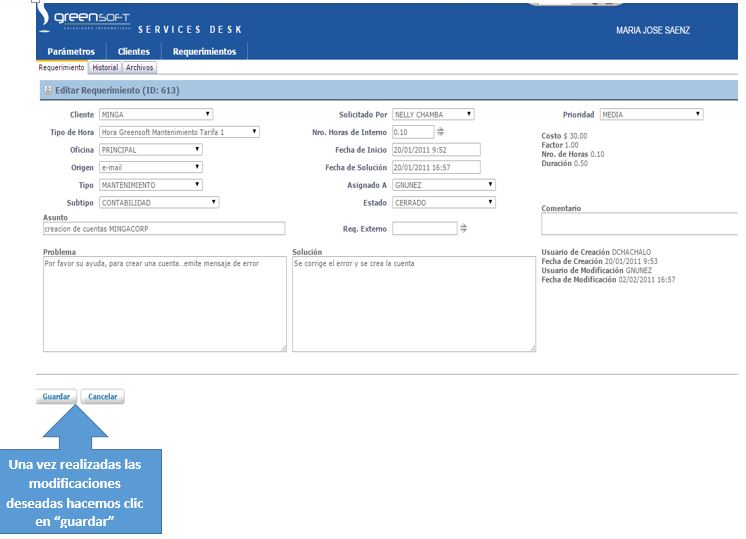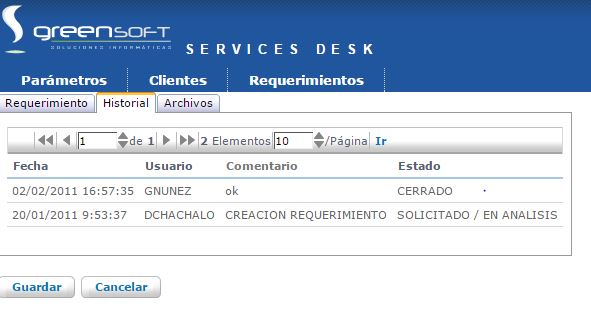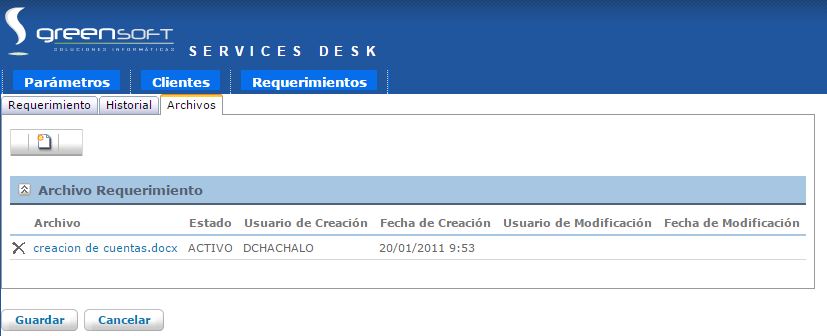Requerimientos
Nuevo requerimiento
Podrá ingresar nuevos requerimientos a través de la opción de menú:
Complete la forma, incluya una descripción detallada del requerimiento, agregue los archivos necesarios que respalden el requerimiento, pueden ser pantallas, documentos Word, Excel, formatos, scripts. Para guardar haga un clic en el botón Guardar
Consulta de Requerimientos
Una vez iniciado sesión podrá realizar consulta de los requerimientos solicitados desde la pantalla Consulta de Requerimientos.
Se podrá realizar Búsqueda por contenido del requerimiento, o filtros por ID de requerimiento, persona por quién fue solicitado o estado del requerimiento. Ingrese los criterios de búsqueda y haga clic en el botón Buscar.
Consultar un requerimiento
Haga clic en el botón que tiene la forma de una lupa en el requerimiento seleccionado. Aparecerá la siguiente ventana:
En esta pantalla muestra el detalle de los requerimientos, las acciones que se han tomado y los archivos relacionados con el requerimiento.
Editar Requerimientos
Si desea editar el requerimiento, desde la ventana mostrar haga clic en el botón Modificar o en el icono que tiene la siguiente forma.
En esta pantalla podrá modificar información de requerimientos ingresados por usted, que se encuentren en estado SOLICITADO. No podrá modificar si se encuentra en otro estado. Únicamente podrá ingresar comentarios para que el analista asignado pueda realizar la ejecución respectiva. En esta pantalla además podrá consultar el Historial de las acciones tomadas con este requerimiento.
Además podrá agregar o actualizar archivos que respalden al requerimiento: